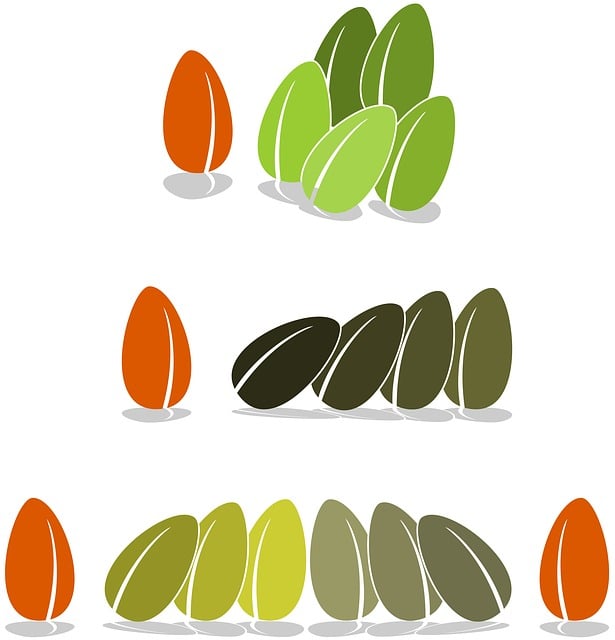Office 365 vypršel? Zjistěte, jak obnovit svou licenci
Všechny dobré věci jednou končí – včetně vaší licence na Office 365. Možná jste si všimli, že se vám přestal otevírat Word, Excel nebo PowerPoint, a nyní přichází ta děsivá otázka: Co teď? Nebojte se, máme pro vás dobrou zprávu. Obnovit svou licenci na Office 365 je snadnější, než si myslíte! V tomto článku se naučíte všechny kroky potřebné k obnovení vaší licence a znovu začít využívat vaše oblíbené programy. Bez ohledu na to, zda jste jednotlivý uživatel, student nebo podnikatel, máme pro vás řešení. Takže přestaňte se obávat a začněte se znovu těšit z výhod, které vám nabízí Office 365. Připraveni získat svou licenci zpět? Přečtěte si dále a objevte, jak to dokážete vyřešit rychle a snadno.
Obsah
- Jak zjistit, zda vaše Office 365 licence vypršela?
- Jak obnovit Office 365 licenci a získat nový klíč?
- Postup pro obnovení Office 365 licence krok za krokem
- Jak si vybrat správný typ licencování pro Office 365?
- Doporučení pro optimalizaci výkonu Office 365 licence
- Co dělat, když narazíte na problémy při obnovování Office 365 licence?
- Jak zajistit, aby vaše Office 365 licence nevypršela v budoucnu?
Jak zjistit, zda vaše Office 365 licence vypršela?
Pokud jste uživatel Office 365 a máte podezření, že vaše licence vypršela, nebo se blíží její konec, máme pro vás jednoduchý návod, jak to zjistit a jak obnovit svou licenci. Představíme vám několik způsobů, jak rychle a snadno ověřit stav vaší licence.
-
Ověření stavu licence přes webové rozhraní: Přihlaste se do svého účtu Office 365 prostřednictvím webového rozhraní. Poté přejděte do sekce s licenčními informacemi. Zde zobrazíte stav vaší licence, včetně data vypršení platnosti. Pokud vidíte, že licence je na konci, můžete přejít k obnově.
-
Kontrola stavu licence pomocí aplikace Microsoft Office: Otevřete jakoukoliv aplikaci ze suite Microsoft Office, například Word nebo Excel. Poté klikněte na kartu "Soubor" a vyberte možnost "Konto". Zde uvidíte informace o svém účtu, včetně stavu licence a data vypršení. Pokud vidíte, že licence se blíží ke konci, je čas na obnovu.
- Obnovení licence: Pokud jste zjistili, že vaše licence vypršela nebo se chystá vypršet, nemějte obavy. Microsoft nabízí různé možnosti obnovení licence, včetně nákupu nového předplatného nebo prodloužení současné licence. Můžete provést platbu přímo v aplikaci Microsoft Office nebo na webovém portálu Office 365. V obou případech budete mít možnost vybrat si nejvhodnější možnost pro vaše potřeby.
Buďte klidní, pokud se váš Office 365 blíží ke konci. S těmito jednoduchými kroky zjistíte stav své licence a snadno ji obnovíte, aby byla vaše práce nepřetržitá a produktivní.
Jak obnovit Office 365 licenci a získat nový klíč?
Pokud vaše licence k Office 365 vypršela, můžete jednoduše obnovit svou licenci a získat nový klíč. Obnovování licence je důležité, abyste mohli nadále využívat všechny výhody a funkce, které Office 365 poskytuje. Sledujte tyto kroky, abyste mohli rychle a jednoduše obnovit svou licenci:
-
Přihlaste se ke svému účtu Office 365. Otevřete přihlašovací stránku a zadejte své přihlašovací údaje. Pokud jste zapomněli své heslo, můžete ho obnovit pomocí funkce "Zapomenuté heslo".
-
Po přihlášení do svého účtu přejděte na stránku správy licencí. Zde uvidíte přehled všech dostupných licencí a stavu platnosti.
-
Vyberte licenci, kterou chcete obnovit, a klikněte na možnost "Obnovit". Systém vás přesměruje na stránku platby, kde můžete vybrat způsob platby a dokončit nákup.
- Po úspěšně provedené platbě obdržíte nový klíč na svůj zadaný e-mail. Tento klíč můžete použít ke aktivaci vaší obnovené licence.
Mějte na paměti, že obnovení licence je důležité provést před vypršením platnosti, aby nedošlo ke ztrátě přístupu k vašim dokumentům a funkcím Office 365. Sledování stavu platnosti licencí je tedy klíčové pro správu vašeho účtu a neustálý přístup ke všem výhodám, které Office 365 nabízí.
Postup pro obnovení Office 365 licence krok za krokem
Existuje několik jednoduchých kroků, které můžete podniknout, pokud vaše licence na Office 365 vypršela. S těmito kroky budete moci navrátit plný přístup ke všem funkcím a nástrojům Office 365.
-
Odstranění aktuální licence: Prvním krokem je odstranění vaší stávající licence Office 365 pomocí správce účtu. Přihlaste se do svého účtu a najděte možnost "Správa licencí". Zde vyberte svůj aktuální plán a klikněte na možnost "Odstranit licenci". Tímto krokem zrušíte platnost svého stávajícího plánu.
-
Obnova licence: Nyní, když máte odstraněnou svou původní licenci, můžete přejít k obnově. Otevřete Office 365 webovou stránku a přihlaste se do svého účtu. Pod možností "Můj účet" vyberte možnost "Obnovení". Zobrazí se vám seznam dostupných plánů a cenových možností. Vyberte plán, který odpovídá vašim potřebám a klikněte na tlačítko "Obnovit".
- Aktivace nové licence: Jakmile jste si vybrali a zakoupili novou licenci, je nezbytné, abyste ji aktivovali. Tuto možnost naleznete opět v sekci "Správa licencí". Klikněte na tlačítko "Aktivovat" a postupujte podle instrukcí. Vyplňte potřebné údaje, jako je produktový klíč, a potvrďte aktivaci. Po dokončení tohoto procesu byste měli mít plný přístup k všem funkcím Office 365.
Následujte tyto kroky a měli byste být schopni obnovit svou licenci Office 365. Je důležité si pamatovat, že tyto instrukce se mohou lišit v závislosti na verzi a konkrétním poskytovateli, ale obecně by vám měly poskytnout odpovědi na vaše obnovení licence. Buďte si jistí, že využijete dostupné nástroje a zdroje, které vám pomohou s touto obnovou.
Jak si vybrat správný typ licencování pro Office 365?
Pokud vám vypršela licence na Office 365, nezoufejte! Existuje několik možností, jak svou licenci obnovit a pokračovat v používání všech skvělých funkcí a služeb, které Office 365 nabízí. Zde je několik tipů, jak vybrat správný typ licencování pro vaše potřeby:
-
Zvažte jednotlivé licence: Office 365 nabízí několik různých typů licencí, jako je Business, Enterprise nebo Personal. Každá licence má jiný rozsah funkcí a různé ceny. Zamyslete se nad tím, jaké funkce a možnosti potřebujete a vyberte si licenci, která nejlépe vyhovuje vašim potřebám.
-
Licenční možnosti: Office 365 nabízí licenci na roční bázi, měsíční bázi nebo v rámci předplatného. Každá možnost má své výhody a nevýhody. Zvažte své finanční možnosti a preferovaný způsob platby a vyberte si tu správnou licenční možnost pro vás.
- Konzultujte s odborníkem: Pokud si nejste jisti, jakou licenci vybrat, je vždy dobré se poradit s odborníkem. Využijte možnost konzultace s IT specialistou nebo se obraťte na zákaznickou podporu Microsoftu. Tito odborníci vám pomohou vybrat tu správnou licenci a odpoví na vaše otázky a obavy.
Ať už je to Business, Enterprise nebo Personal, je důležité vybrat správný typ licencování pro svůj Office 365. S rozmanitými licenčními možnostmi a funkcemi je klíčové zvolit licenci, která uspokojí vaše požadavky a vyhoví vašemu rozpočtu. Ať už jste student, profesionál nebo podnikatel, Office 365 má správnou licenci pro vaše potřeby.
Doporučení pro optimalizaci výkonu Office 365 licence
Pro optimalizaci výkonu vaší Office 365 licence je dobré mít na paměti několik doporučení. Začněte tím, že pravidelně aktualizujete všechny aplikace a zabezpečení systému. Aktualizace obsahují opravy chyb a vylepšení, které mohou zásadně ovlivnit výkon vaší licence. Využijte možnosti automatických aktualizací, abyste nemuseli mít obavy z toho, že byste nějakou důležitou aktualizaci přehlédli.
Dalším krokem je optimalizace nastavení pro jednotlivé aplikace. Každá aplikace v rámci Office 365 má specifická nastavení, která mohou ovlivnit rychlost a efektivitu práce. Například, můžete vypnout nadbytečné funkce, které nepoužíváte, nebo upravit nastavení pro ukládání a synchronizaci dat.
Mějte také na paměti, že vaše internetové připojení může hrát důležitou roli při optimalizaci výkonu Office 365 licence. Vyžaduje to poměrně širokopásmové připojení s minimální rychlostí 10 Mbps pro plynulou práci se všemi funkcemi. Ujistěte se, že vaše připojení splňuje tyto požadavky a zvažte jejich optimalizaci, pokud máte problémy s výkonem.
S těmito doporučeními byste měli dosáhnout optimálního výkonu vaší Office 365 licence. Pokud máte stále nějaké problémy, můžete se obrátit na technickou podporu společnosti Microsoft, která vám poskytne další rady a tipy pro řešení problematických situací.
Co dělat, když narazíte na problémy při obnovování Office 365 licence?
Pokud narazíte na problémy při obnovování své licence Office 365, nezoufejte. Existuje několik jednoduchých kroků, které vám pomohou vyřešit tuto situaci a znovu získat přístup ke všem funkcím a službám, které nabízí Office 365.
-
Zkontrolujte platnost licence: Nejdříve se ujistěte, že vaše licence Office 365 je stále platná. Pokud již vypršela, budete muset obnovit svou licenci.
-
Zobrazte stav licence: Abyste zjistili, zda je vaše licence aktivní, přihlaste se ke svému účtu na Office.com. Poté přejděte na stránku správy licencí a zkontrolujte stav vaší licence. Měla by být uvedena jako "aktivní".
- Zkuste obnovit licenci: Pokud je vaše licence platná, ale vy přesto nemůžete používat funkce Office 365, zkuste provést obnovení licence. Nejjednodušší způsob, jak to udělat, je opět přihlásit se ke svému účtu na Office.com a přejít na stránku správy licencí. Zde najdete možnost obnovit licenci a pokud je vše správně nastaveno, měli byste mít bez problémů přístup ke svému Office 365.
Mějte na paměti, že tyto kroky jsou obecné příklady a mohou se lišit v závislosti na konkrétních podmínkách a nastavení vašeho účtu. Pokud stále narazíte na problémy nebo potřebujete další pomoc, doporučuje se kontaktovat podporu zákazníků Office 365, která vám poskytne konkrétní a personalizované rady a asistenci.
Jak zajistit, aby vaše Office 365 licence nevypršela v budoucnu?
Abychom zajistili, že vaše Office 365 licence nevyprší v budoucnu, je důležité pravidelně provádět obnovu. Můžete si vybrat ze dvou možností: automatickou obnovu nebo obnovu manuální.
Automatická obnova je jednoduchá a pohodlná volba pro většinu uživatelů. Stačí si nastavit automatické prodloužení licence před jejím vypršením. To znamená, že se nemusíte starat o ruční obnovování a váš Office 365 bude stále plně funkční.
Pokud preferujete větší kontrolu nad procesem obnovy, můžete se rozhodnout pro obnovu manuální. Tato možnost vám umožní vybrat si, kdy chcete obnovit svou licenci a provést tento krok sami. Chcete-li to udělat, následujte jednoduché kroky uvedené v naší příručce k obnově licence.
Ujistěte se, že vaše Office 365 licence nevyprší v budoucnu a zvolte si tu nejvhodnější metodu obnovy pro vás. Buď automatická obnova, která vám ušetří čas, nebo obnova manuální, která vám dá větší kontrolu. Nezapomeňte si také ověřit, zda máte stále dostatek místa pro uložení vašich souborů v cloudu. Pokud máte jakékoliv dotazy ohledně obnovy licence, neváhejte nás kontaktovat. Jsme tu pro vás! Doufáme, že vám náš článek o obnově licence Office 365 pomohl získat potřebné informace. S těmito znalostmi budete schopni snadno prodloužit své předplatné a dále využívat všech výhod tohoto produktu. Nezapomeňte, že jsme tu pro vás, abychom vám poskytli další užitečné rady a tipy.